Win10设置开机快速开机,怎么关或开快速开机呢! Win10设置开机快速开机的方法。
发布时间:2017-07-04 14:36:07 浏览数:
今天给大家带来Win10设置开机快速开机,怎么关或开快速开机呢!,Win10设置开机快速开机的方法。,让您轻松解决问题。
Windows10有快速开机功能,如何关闭快速开机呢!具体方法如下:
1打开电脑设置界面
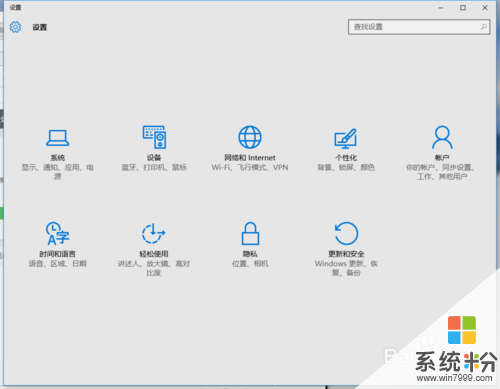 2
2点击设置界面中的"系统"按钮
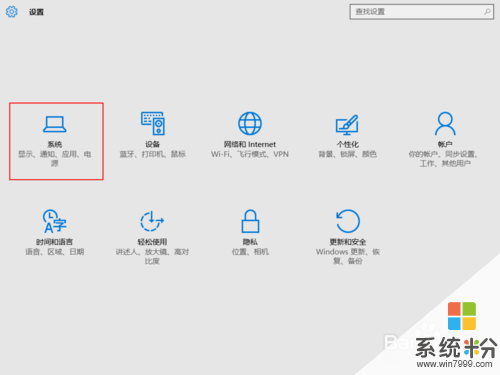 3
3按"电源和睡眠"按钮
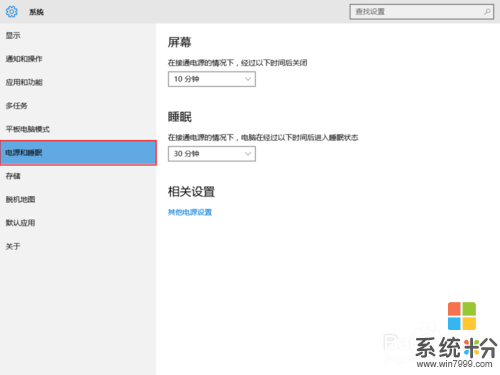 4
4按下"其他电源设置"按钮
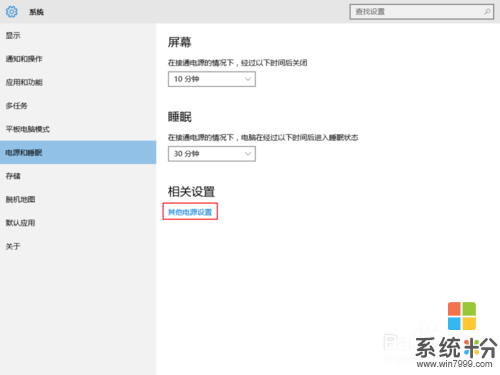 5
5打开另一个界面以后点击"选择电源按钮功能"按钮
 6
6这时发现快速开机项不可操作,就按上面的"更改不可用的设置"
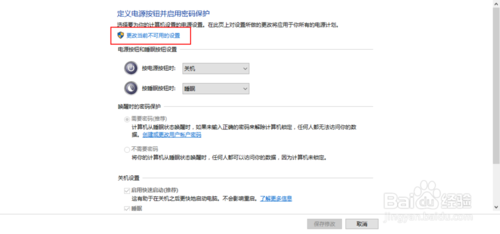 7
7然后就可以选择是否快速开机了
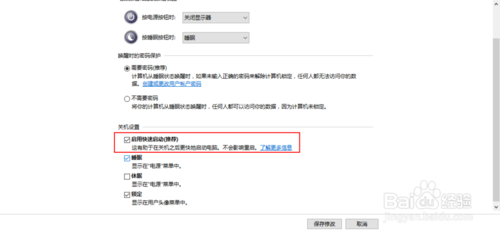
以上就是Win10设置开机快速开机,怎么关或开快速开机呢!,Win10设置开机快速开机的方法。教程,希望本文中能帮您解决问题。